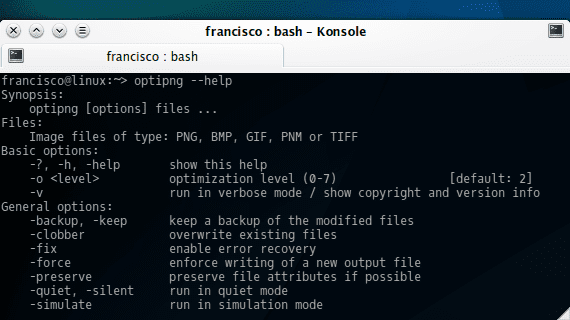
Bukan hanya gambar dalam format JPG yang dapat dioptimumkan, begitu juga fail PNG. Terdapat beberapa aplikasi untuk tujuan ini, dalam posting ini kita akan memfokuskan pada satu khususnya: OptiPNG.
OptiPNG adalah alat kecil yang membolehkan kita mengoptimumkan gambar PNG —Dan menukar orang lain ke format ini - tanpa kehilangan kualiti sepanjang perjalanan. Ini adalah alat yang tidak mempunyai antara muka grafik, walaupun penggunaannya melalui konsol sungguh sederhana. Perintah asas untuk mengurangkan ukuran gambar PNG kami adalah:
optipng [archivo]
Semudah itu. Walaupun OptiPNG mempunyai banyak parameter yang dapat dikonfigurasi yang akan membantu kami untuk menyesuaikan proses pengoptimuman. Contohnya, jika kita mahu simpan fail asal kami akan menggunakan pilihan
-keep
-k
-backup
Anggaplah gambar kita terletak di akar direktori rumah kita dan kita mahu mengoptimumkannya tanpa kehilangan fail asalnya. Untuk tujuan ini, kami akan menggunakan arahan:
optipng -k $HOME/imagen.png
Walaupun OptiPNG memilih yang terbaik tahap mampatan, kita juga boleh menetapkannya secara manual. Untuk ini kami menggunakan pilihan
-o
, dapat menetapkan nilai dari 1 hingga 7, dengan 7 menjadi tahap maksimum. Kembali ke contoh sebelumnya, anggaplah kita mahu menambah pemampatan 5 juga; maka kita laksanakan:
optipng -k -o5 $HOME/imagen.png
Sekiranya kita ingin melaksanakan perintah sebelumnya untuk semua gambar dalam direktori, kami guna:
optipng -k -o5 $HOME/directorio-de-las-imágenes/*.png
Untuk mengakses senarai lengkap Pilihan OptiPNG kita hanya perlu melaksanakan
optipng --help
Harus diingat bahawa pemampatan yang dilakukan oleh OptiPNG tanpa kehilangan kualiti, jadi pasti kita tidak akan memperoleh hasil yang drastik seperti yang ditawarkan oleh beberapa perkhidmatan dalam talian -seperti TinyPNG-, di mana gambar kehilangan sedikit kualiti, sesuatu yang Terutama terutama pada yang mengandungi kecerunan.
Pemasangan
OptiPNG berada di repositori rasmi Ubuntu, jadi untuk memasang alat hanya jalankan di terminal kami:
sudo apt-get install optipng
Maklumat lanjut - Menyelaraskan kecerahan skrin dengan Xbacklight, Cara membebaskan RAM di Ubuntu
Terima kasih banyak kerana berkongsi pengetahuan anda. 🙂